Menyiapkan aktivitas pelanggan
Aktivitas pelanggan adalah tindakan atau peristiwa yang dilakukan oleh pelanggan. Misalnya, transaksi, durasi panggilan dukungan, ulasan situs web, pembelian, atau pengembalian. Aktivitas ini terdapat dalam satu atau beberapa sumber data. Dengan Dynamics 365 Customer Insights- Data, konsolidasikan aktivitas pelanggan Anda dari sumber data ini dan kaitkan dengan profil pelanggan. Aktivitas ini muncul secara kronologis dalam garis waktu di profil pelanggan. Sertakan garis waktu di aplikasi Dynamics 365 dengan Integrasi Garis Waktu Customer Insights atau solusi Add-in Kartu Pelanggan.
Prasyarat
- Tambahkan sumber data yang berisi aktivitas. Pastikan setiap tabel aktivitas memiliki setidaknya satu bidang jenis Tanggal atau Tanggalwaktu.
- Satukan data pelanggan ke dalam profil pelanggan.
Menentukan aktivitas pelanggan
Ikuti langkah-langkah ini untuk menentukan semua aktivitas sekaligus.
Buka Aktivitas Data>. Pilih Konfigurasikan aktivitas.
Di langkah Tabel aktivitas, pilih Pilih tabel dan pilih tabel yang memiliki data aktivitas. Pilih Tambahkan.
Untuk setiap tabel, pilih informasi berikut:
- Jenis aktivitas: Pilih dari jenis semantik, Umpan Balik , Loyalitas , SalesOrder, SalesOrderLine , dan Langganan. Jika jenis aktivitas semantik tidak relevan untuk aktivitas baru, pilih jenis non-semantik,Lainnya , atau Buat Baru untuk jenis kustom.
- Kunci utama: Kunci utama secara unik mengidentifikasi rekaman. Ini tidak boleh berisi nilai duplikat, nilai kosong, atau nilai yang tidak ada.
Catatan
Kunci utama untuk setiap baris harus tetap konsisten di seluruh refresh sumber data. Jika refresh sumber data mengubah kunci utama untuk baris, sistem akan menghapus semua baris lama dan menyisipkan semua baris baru, menyebabkan peningkatan waktu pemrosesan.
Pilih Berikutnya untuk langkah Bidang aktivitas.
Untuk setiap tabel yang memiliki jenis aktivitas semantik, pilih Pemetaan cerdas untuk menggunakan model AI guna memprediksi semantik, yang menghemat waktu dan meningkatkan akurasi. Pemetaan cerdas secara otomatis menentukan jenis data di setiap kolom dan memetakannya ke atribut.
Masukkan informasi berikut untuk setiap tabel:
Nama aktivitas: Nama unik untuk aktivitas Anda.
Stempel waktu: Bidang yang menunjukkan waktu mulai atau tanggal aktivitas Anda.
Aktivitas acara: Bidang yang merupakan acara untuk aktivitas ini.
Alamat web(opsional): Kolom yang berisi URL berisi informasi tentang aktivitas ini. Misalnya, sistem transaksional yang menjadi sumber aktivitas ini. URL ini dapat berupa bidang apa pun dari sumber data, atau dapat dibangun sebagai bidang baru menggunakan Power Query transformasi. Data URL akan disimpan dalam tabel Aktivitas Terpadu, yang dapat digunakan di hilir menggunakan API.
Detail tambahan (opsional): Bidang dengan informasi yang relevan untuk aktivitas ini.
Tampilkan aktivitas ini di linimasa pada profil pelanggan Anda?:Ya untuk menampilkan aktivitas di linimasa atau Tidak untuk menyembunyikannya. Secara opsional, pilih ikon untuk mewakili aktivitas di linimasa.
Catatan
Jika Anda memilih Tidak dan menyembunyikan aktivitas dalam tampilan linimasa, aktivitas juga tidak akan dikembalikan oleh API .
Petakan jenis kolom untuk atribut aktivitas Anda?:Ya untuk membantu sistem lebih memahami relevansi data aktivitas Anda atau Tidak jangan dipetakan.
Jika Anda memilih Ya untuk memetakan jenis bidang, pilih atribut yang sesuai untuk memetakan data Anda. Bidang yang wajib diisi ditentukan oleh jenis aktivitas yang dipilih.
Pilih Selanjutnya.
Pada langkah # Relasi , pilih Tambahkan hubungan dan masukkan informasi berikut untuk setiap tabel. Langkah ini menghubungkan data aktivitas Anda ke rekaman pelanggan yang sesuai.
- Foreign key: Bidang di tabel aktivitas Anda yang akan digunakan untuk menjalin hubungan dengan tabel lain.
- Nama tabel ke: Tabel pelanggan sumber terkait yang akan menjalin hubungan dengan tabel aktivitas Anda. Anda hanya dapat berhubungan dengan tabel pelanggan sumber yang digunakan dalam proses penyatuan data.
- Nama hubungan: Jika hubungan antara tabel aktivitas ini dan tabel pelanggan sumber yang dipilih sudah ada, nama hubungan akan berada dalam mode baca-saja. Jika tidak ada relasi tersebut, relasi baru akan dibuat dengan nama yang Anda berikan di kotak ini. Nama hubungan peka huruf besar/kecil.
Catatan
Aktivitas tidak dapat dikonfigurasi menggunakan Relasi yang diwariskan.
Pilih Terapkan untuk membuat hubungan, lalu pilih Berikutnya.
Pada langkah Tinjau , verifikasi pilihan Anda. Kembali ke langkah-langkah sebelumnya dan perbarui informasi jika perlu.
Untuk menyimpan perubahan, pilih Simpan dan tutup. Untuk menyimpan perubahan dan membuat aktivitas, pilih Buat aktivitas.
Mengelola aktivitas pelanggan yang ada
Buka Aktivitas>Data untuk melihat aktivitas yang disimpan, tabel sumbernya, jenis aktivitas, dan apakah aktivitas tersebut disertakan dalam linimasa pelanggan. Anda dapat mengurutkan daftar aktivitas menurut kolom mana pun atau menggunakan kotak pencarian untuk menemukan aktivitas.
Pilih aktivitas untuk mengganti nama atau menghapus aktivitas. Untuk mengedit aktivitas, pilih Konfigurasikan aktivitas.
Melihat timeline aktivitas di profil pelanggan
Jika Anda memilih Tampilkan aktivitas ini di linimasa pada profil pelanggan Anda di konfigurasi aktivitas, buka Pelanggan dan pilih profil pelanggan untuk melihat aktivitas pelanggan di bagian Linimasa aktivitas.
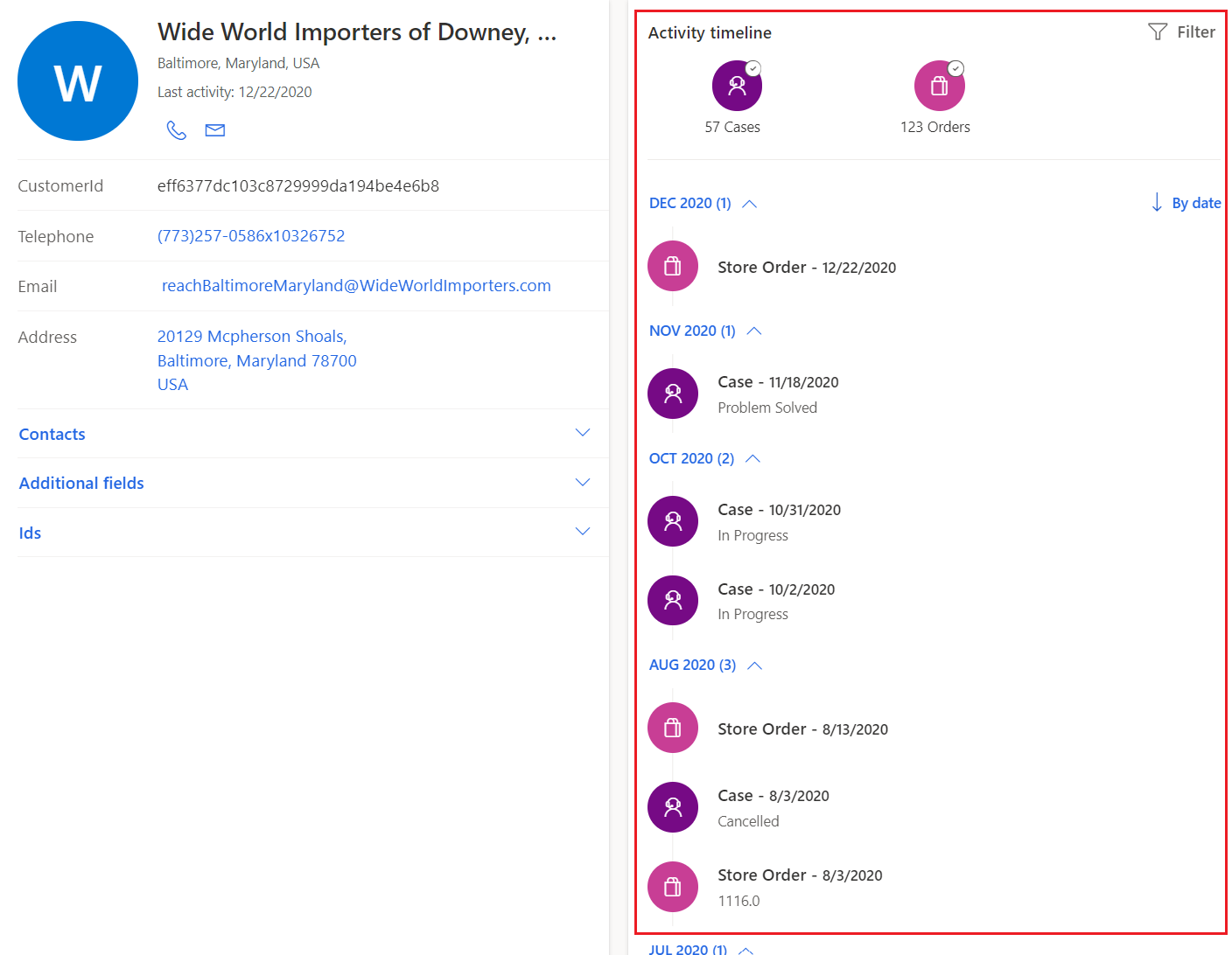
Untuk memfilter aktivitas di linimasa aktivitas:
Pilih satu atau beberapa ikon aktivitas untuk menyaring hasil Anda agar menyertakan jenis yang dipilih saja.
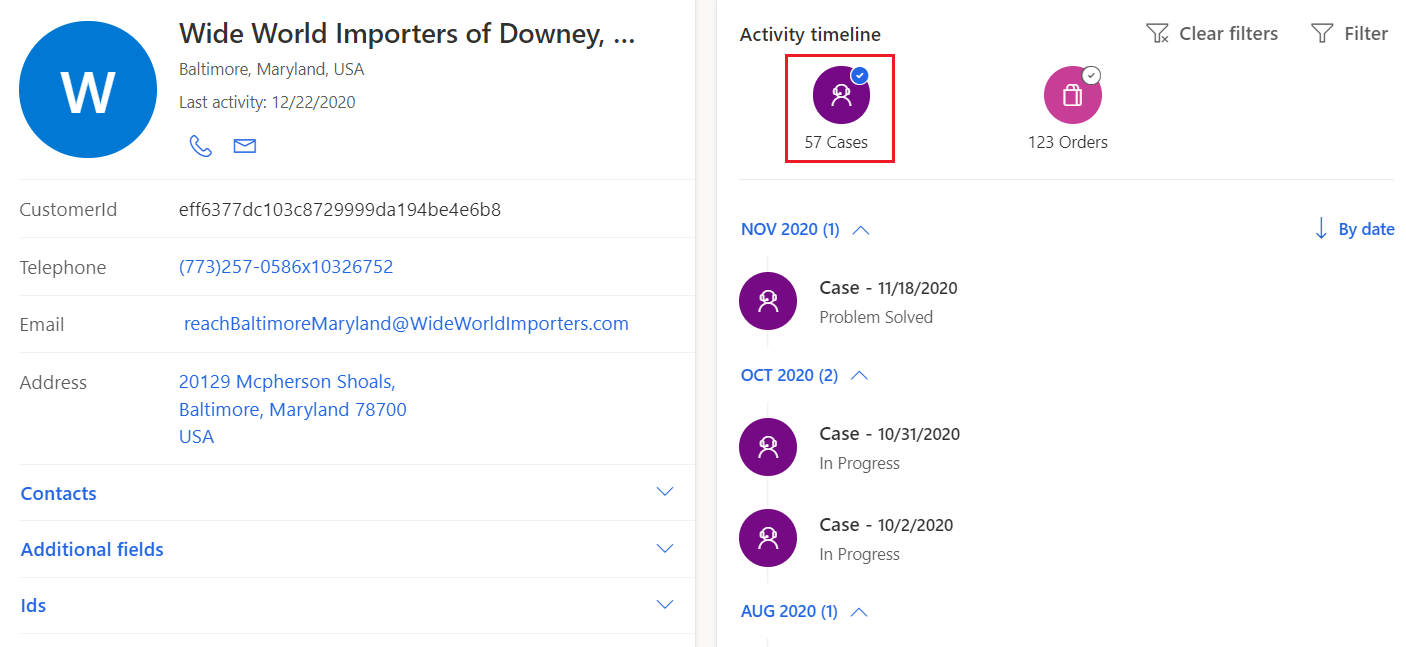
Pilih Filter untuk membuka panel filter guna mengonfigurasi filter linimasa Anda. Filter menurut ActivityType dan/atau Tanggal. Pilih Terapkan.

Catatan
Filter aktivitas akan dihapus bila Anda meninggalkan profil pelanggan. Anda harus menerapkannya setiap kali Anda membuka profil pelanggan.